RS Photo Recovery 4.6
امروزه اکثر تصاویر گرفته شده توسط کاربران برای چاپ فرستاده نمی شوند بلکه در دستگاه های خاص - دیسک های سخت، کارت های حافظه و درایوهای فلش ذخیره می شود. این روش ذخیره کارت های عکس راحت تر از آلبوم هاست، اما همچنین نمی تواند از قابلیت اطمینان برخوردار باشد: به عنوان یک نتیجه از عوامل مختلف، فایل ها می توانند آسیب دیده یا به طور کامل از دستگاه ذخیره سازی حذف شوند. خوشبختانه، راه حل ساده است: تمام عکس های خود را می توان با استفاده از محبوب نرم افزار بازیابی عکس RS.
نرم افزار Recovery یک سازنده نرم افزار شناخته شده است که تمرکز اصلی آن بر بازیابی اطلاعات پاک شده از درایوهای سخت است. برای هر نوع داده، این شرکت یک برنامه جداگانه دارد، مثلا RS Photo Recovery برای بازیابی عکس ارائه شده است.
محتوا
بازیابی تصاویر از منابع مختلف
RS Photo Recovery به شما اجازه می دهد تا بازیابی اطلاعات را از هر درایو فلش، کارت حافظه، کل دیسک سخت یا بخش های خاص انجام دهید.
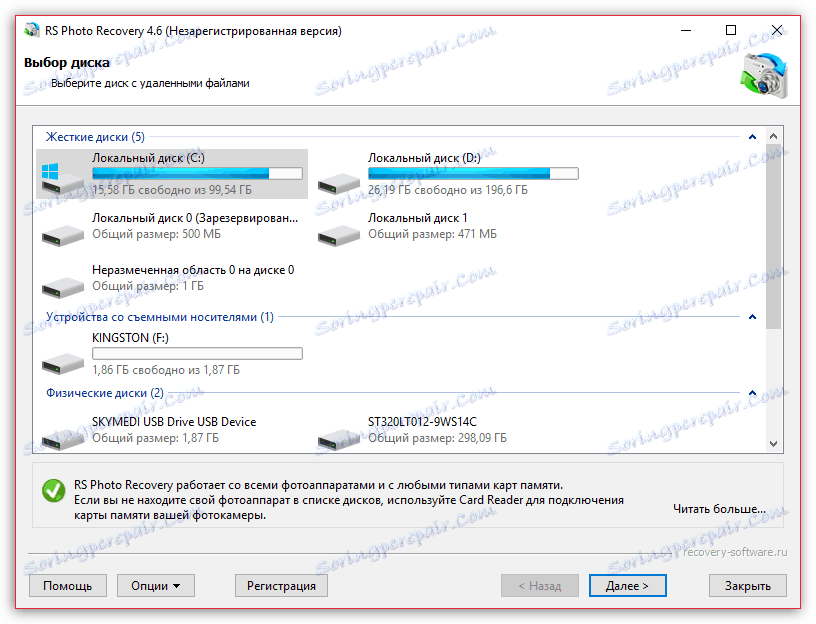
حالت اسکن را انتخاب کنید
بدون زمان انتظار سپس یک اسکن سریع اجرا کنید که به شما اجازه می دهد تا سریعا تصاویر پاک شده را شناسایی کنید. متاسفانه این روش کار نخواهد کرد اگر از زمان حذف عکسها یا عکسها در نتیجه قالببندی ناپدید شد، زمان زیادی صرف شده است. برای اسکن کامل در RS Photo Recovery، یک تجزیه و تحلیل کامل ارائه شده است که طول می کشد خیلی طولانی تر است، اما شانس گرفتن عکس ها چندین بار بیشتر است.
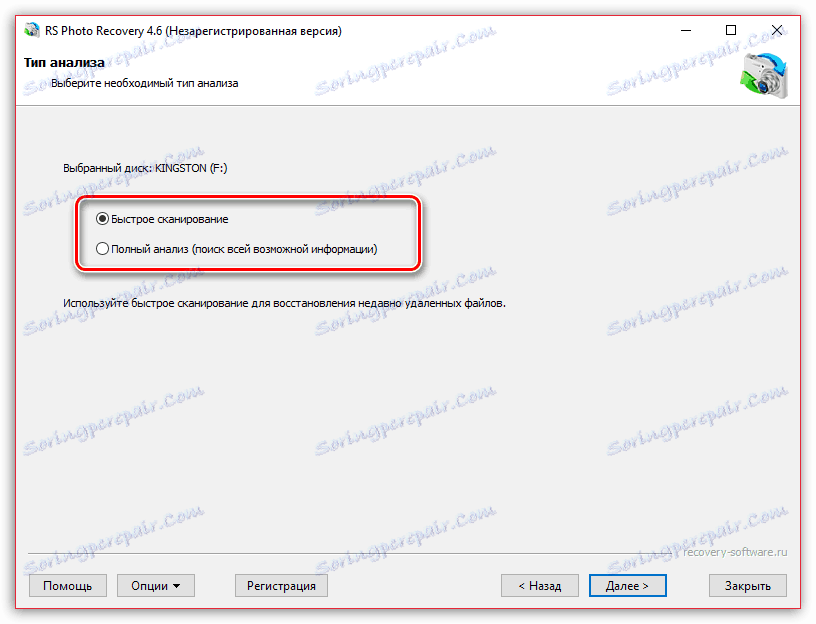
معیارهای جستجو
شما باید تمام تصاویر را بازگردانید، اما فقط موارد خاصی را انتخاب کنید؟ سپس معیارهای جستجو را با تنظیم کردن، به عنوان مثال، اندازه فایل تقریبی و تاریخ تقریبی آن، تنظیم کنید.
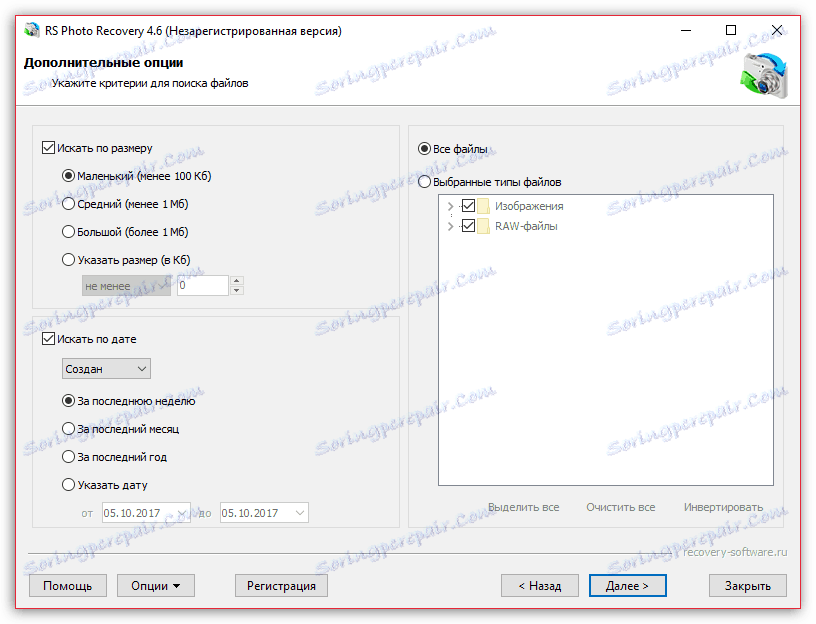
نتایج تجزیه و تحلیل پیشنمایش
پس از انتخاب یک تجزیه و تحلیل کامل، برای تکمیل آن باید یک مدت طولانی صبر کنید (همه اینها به اندازه دیسک بستگی دارد). اگر متوجه شده اید فایل هایی که درخواست کرده اید قبلا توسط برنامه شناسایی شده اند، فقط اسکن را کامل کنید و بلافاصله به بازیابی ادامه دهید.
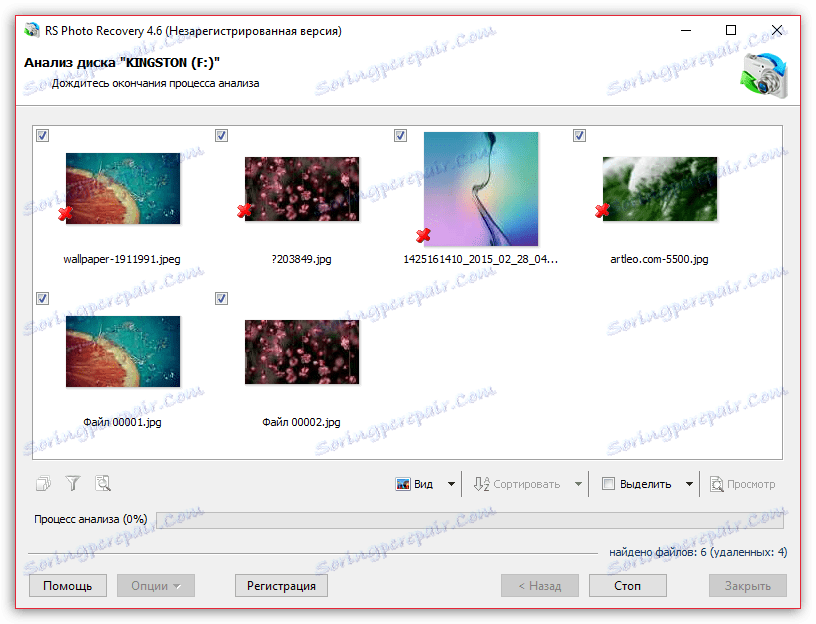
مرتب کردن بر اساس تصاویر پیدا شده
اگر شما قصد دارید تمام عکسها را بازگردانید، اما فقط برخی از آنها، به راحتی می توانید عکس های حذف شده را با مرتب سازی، به ترتیب حروف الفبا یا تاریخ ایجاد، ساده تر کنید.
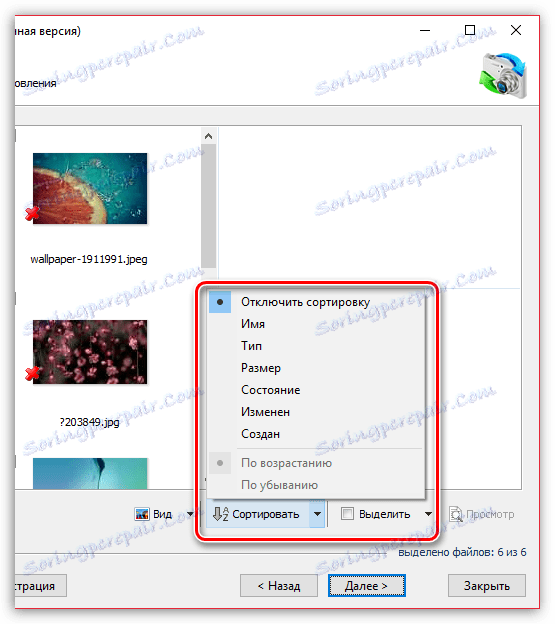
صرفه جویی در تجزیه و تحلیل اطلاعات
اگر شما نیاز به توقف کار با برنامه دارید، بعدا لازم نیست که تمام مراحل جستجو اطلاعات را انجام دهید؛ فقط باید فرایند تجزیه و تحلیل فعلی را ذخیره کنید و بعد از بازگرداندن RS Photo Recovery از نقطه ای که از آن خارج شدید، ادامه دهید.
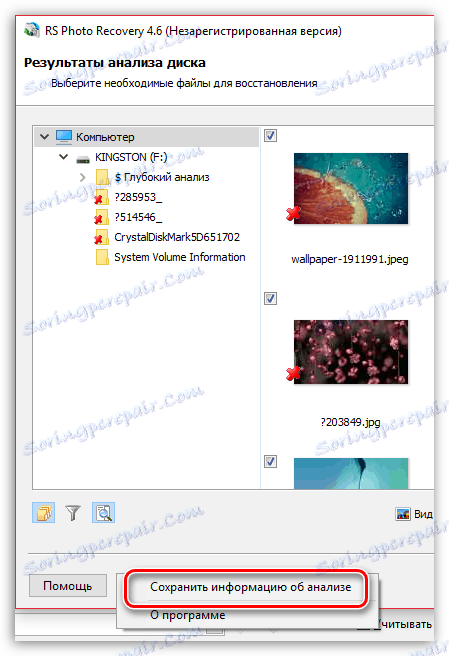
گزینه های صادرات
بر اساس جایی که شما نیاز به بازگرداندن عکس ها، گزینه صادرات انتخاب شده بستگی دارد: به یک دیسک سخت (فلش درایو USB، کارت حافظه، و غیره)، به یک رسانه CD / DVD، ایجاد یک تصویر ISO یا انتقال از طریق پروتکل FTP .
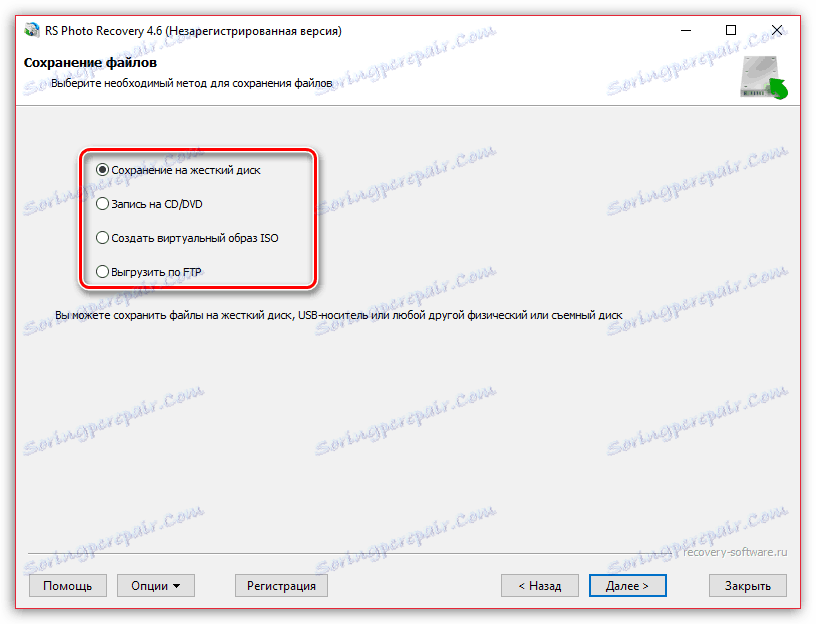
مرجع تفصیلی
RS Photo Recovery به گونه ای ساخته شده است که حتی یک کاربر تازه کار نباید هیچ مشکلی با استفاده از آن داشته باشد: تمام کارها به مرحله های مشخص تقسیم می شوند. اما هنوز هم، اگر شما هنوز سوالاتی دارید، کتاب مرجع ساخته شده در زبان روسی، که در مورد تمام تفاوت های کار با RS Photo Recovery صحبت می کند، می تواند به آنها پاسخ دهد.
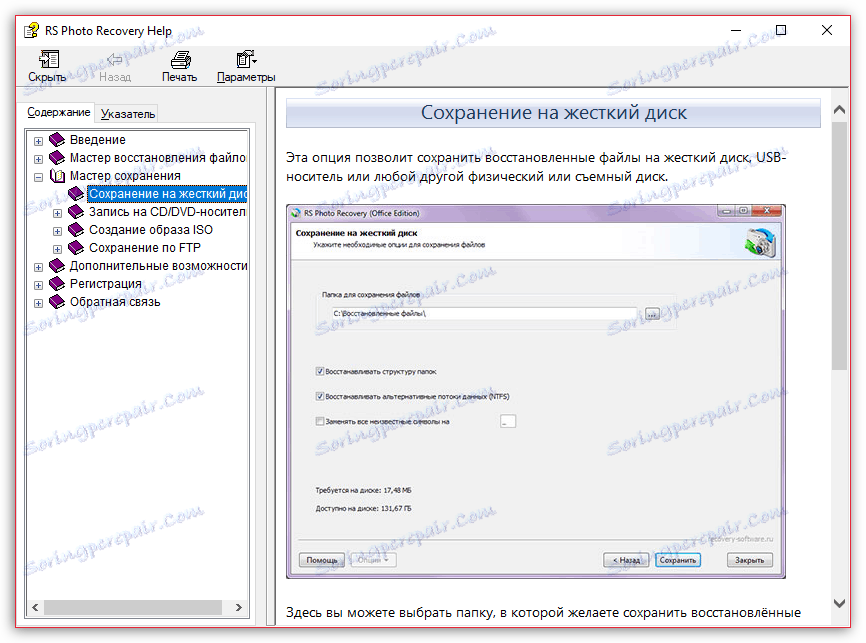
شایستگی ها
- رابط کاربری ساده و بصری با پشتیبانی از زبان روسی؛
- دو حالت اسکن؛
- گزینه های گوناگون صادرات
معایب
- نسخه رایگان RS Photo Recovery صرفا نشانگر است، زیرا فقط اجازه می دهد عکس های حذف شده را پیدا کنید، اما بازگردانید.
عکس ها کلید خاطرات هستند، بنابراین اگر شما ترجیح می دهید لحظات به یاد ماندنی را در قالب الکترونیکی حفظ کنید، فقط در مورد RS Photo Recovery را بر روی رایانه خود نصب کنید که می تواند در مهمترین لحظات به شما کمک کند.